Comment afficher l'historique de connexion Gmail et sécuriser votre compte Gmail
Publié: 2022-08-07Êtes-vous quelqu'un qui a constamment l'impression que quelqu'un fouine dans vos e-mails ? Eh bien, si vous utilisez Gmail, il existe un moyen simple de vérifier votre historique de connexion et de voir exactement quand, où et comment votre compte a été accédé.
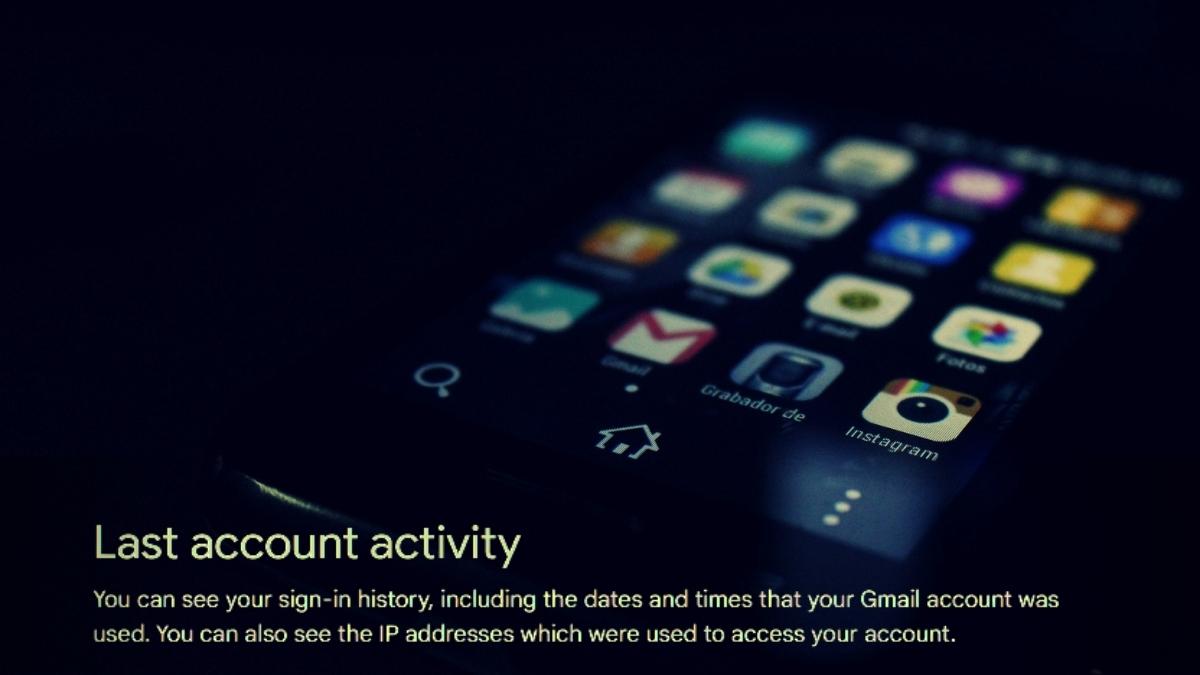
Google vous permet de vérifier votre historique de connexion Gmail via la dernière activité du compte. Cela peut être fait depuis votre smartphone ou votre ordinateur de bureau.
Dans ce didacticiel, vous apprendrez à afficher votre historique de connexion Gmail à la fois sur votre smartphone et sur votre ordinateur.
Table des matières
Comment vérifier l'activité de connexion Gmail à partir de votre smartphone
Si vous souhaitez vérifier votre historique de connexion Gmail sur votre smartphone, ouvrez l'application Gmail et appuyez sur les trois points verticaux dans le coin supérieur droit. Tapez sur " Paramètres " là-bas.
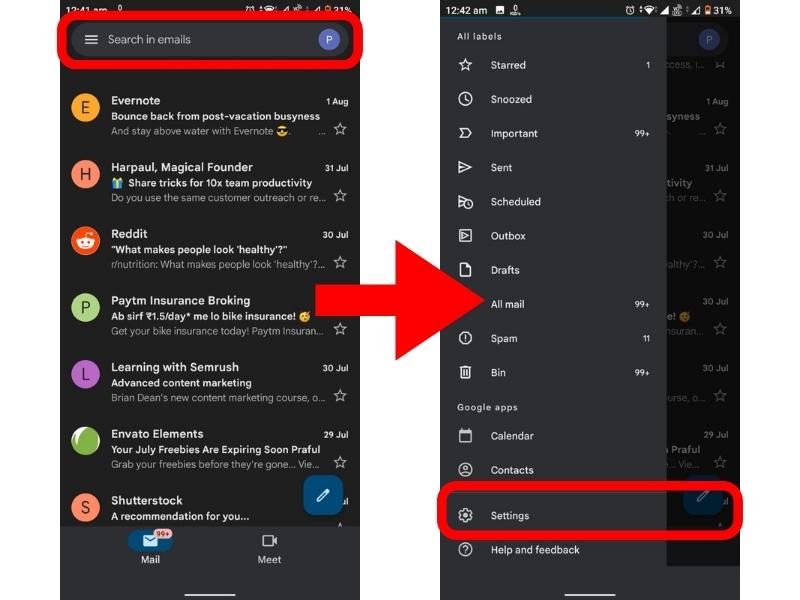
En haut de votre écran, appuyez sur le bouton " Gérer votre compte Google ". À partir de là, appuyez sur " Gérer vos données et votre confidentialité ".
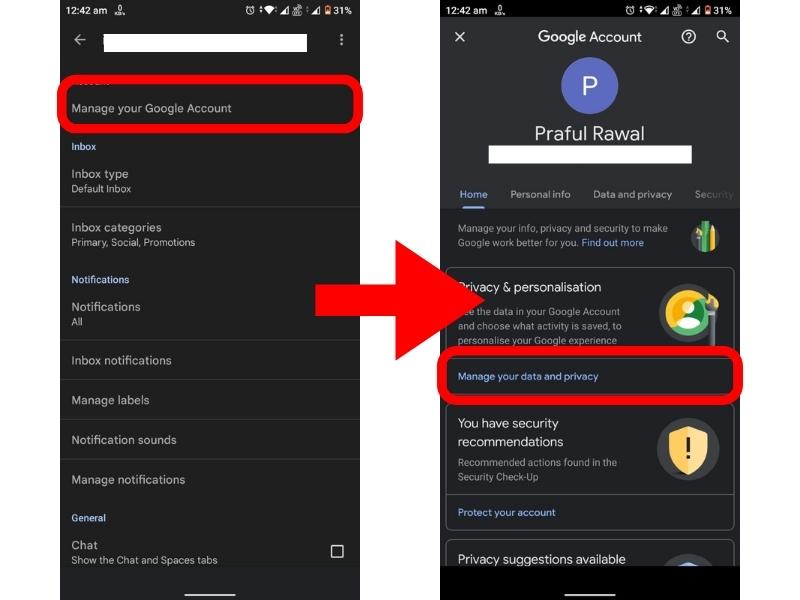
Maintenant, faites défiler vers le bas et appuyez à nouveau sur " Activité Web et applications ", faites à nouveau défiler vers le bas et appuyez sur " Gérer toutes les activités Web et applications ".
Faites défiler un peu et vous trouverez toutes vos activités passées sur Google.
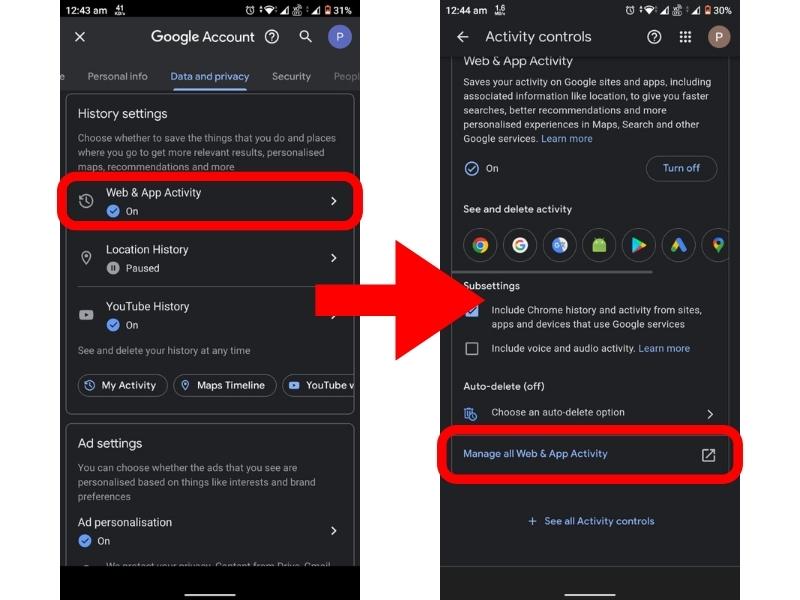
Vous pouvez maintenant trouver toutes les fois où vous vous êtes connecté à Gmail en faisant défiler vers le bas.
Astuce : Dans la zone d'activité Google précédente, il y avait une option pour trier vos activités. Si vous souhaitez voir uniquement votre historique de connexion Gmail, sélectionnez " Filtrer par date et produit ".
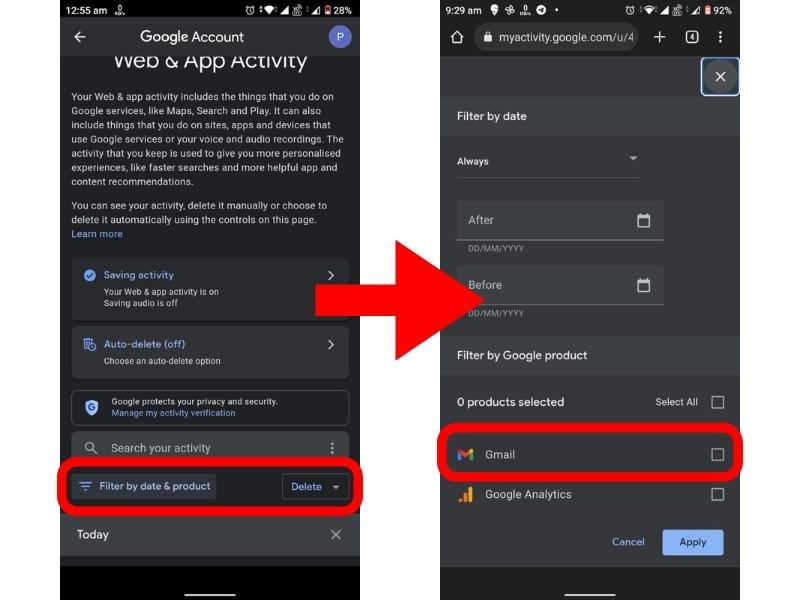
Ici, vous pouvez sélectionner une période pour laquelle vous souhaitez voir votre activité de connexion Gmail. Vous pouvez également sélectionner « Gmail » dans le menu des boîtes de sélection de produits.
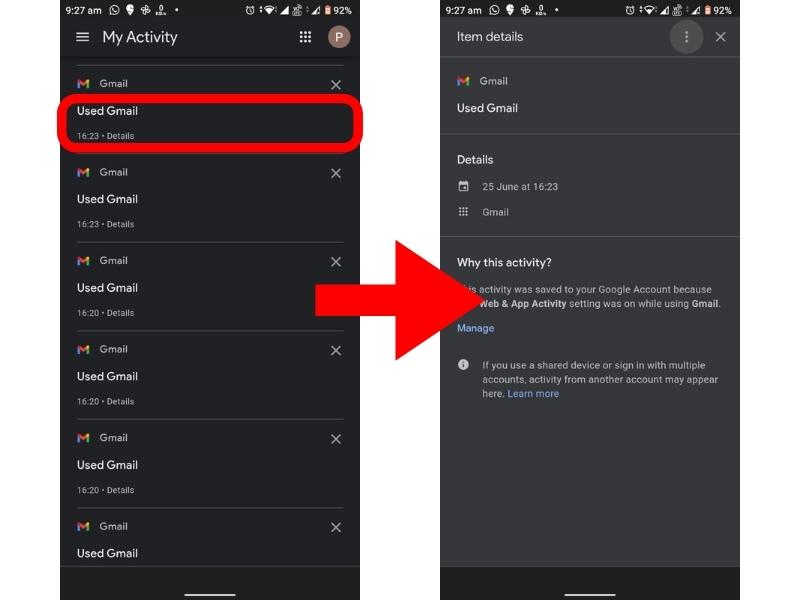
Vous pouvez maintenant voir toutes les fois où vous vous êtes connecté à Gmail au cours de la période spécifiée. Pour vérifier l'heure exacte, la date et l'appareil avec lequel vous vous êtes connecté, appuyez simplement sur "Détails" et toutes les informations seront affichées.
En suivant ces étapes, vous pouvez facilement vérifier votre historique de connexion Gmail depuis votre smartphone.
Résumé des étapes :
Application Gmail > Trois points verticaux > Paramètres > Gérer votre compte Google > Gérer vos données et votre confidentialité > Activité sur le Web et les applications > Gérer toute l'activité sur le Web et les applications > Filtrer par date et produit.
Comment vérifier l'activité de connexion Gmail à partir de votre bureau
Si vous souhaitez vérifier votre historique de connexion Gmail depuis votre ordinateur, ouvrez Google dans votre navigateur et connectez-vous à votre compte Gmail.
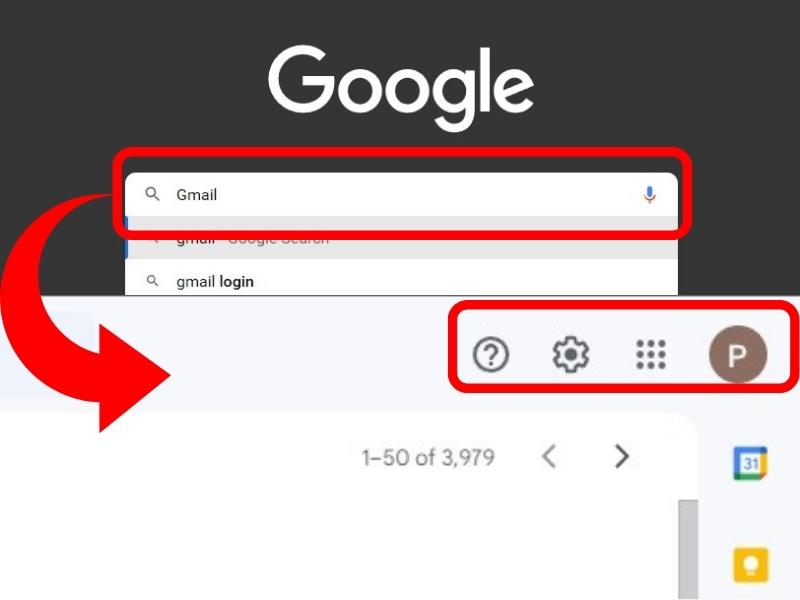
Maintenant, appuyez sur « (️)Paramètres » dans le coin supérieur du combat, puis sur « Voir tous les paramètres ».
Faites défiler jusqu'au coin inférieur droit et recherchez la dernière activité de votre compte. Pour voir votre activité de connexion à Gmail, cliquez sur " Détails ".
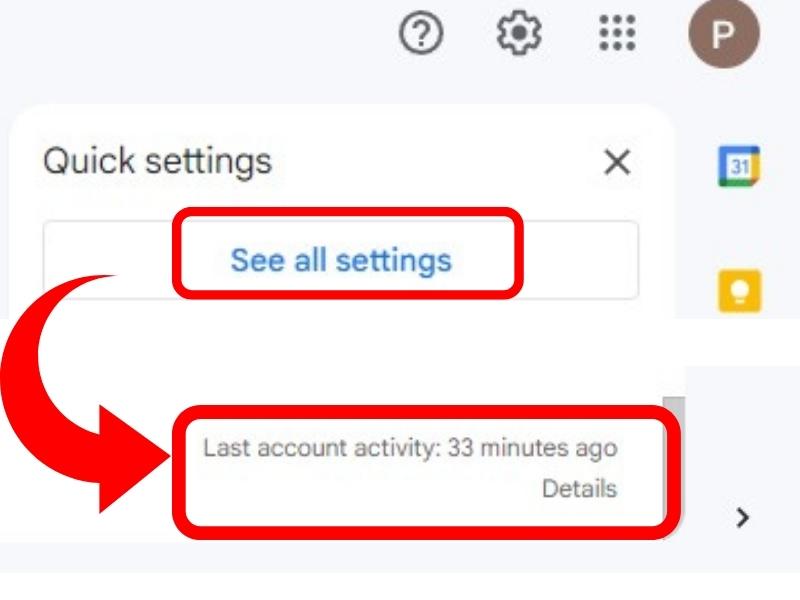
Vous pourrez voir toutes les fois où vous vous êtes connecté à Gmail depuis votre bureau. De cette façon, vous pouvez garder une trace de tous les appareils qui ont accédé à votre compte Gmail.
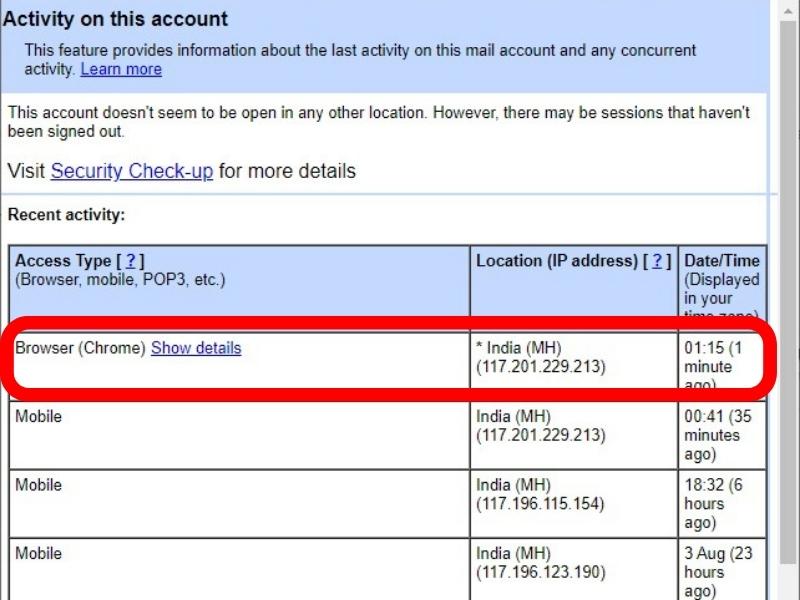
Résumé des étapes :
Compte Gmail > (️)Paramètres > Voir tous les paramètres > Dernière activité du compte > Détails.
Maintenant que vous savez comment vérifier votre historique de connexion Gmail, voyons comment vous pouvez protéger votre compte contre la compromission.
Comment sécuriser votre compte Gmail
Vous pouvez sécuriser votre compte Gmail en activant la vérification en deux étapes (ou authentification à 2 facteurs). Pour cela, vous avez besoin de votre téléphone pour vous connecter à votre compte Gmail.
Activer la vérification en deux étapes
Tout d'abord, activez la vérification en deux étapes. Cela ajoute une couche de sécurité supplémentaire à votre compte. Même si quelqu'un connaît votre mot de passe, il ne pourra pas accéder à votre compte sans le code de vérification.
Étapes pour activer la vérification en deux étapes :
Depuis Smartphone :
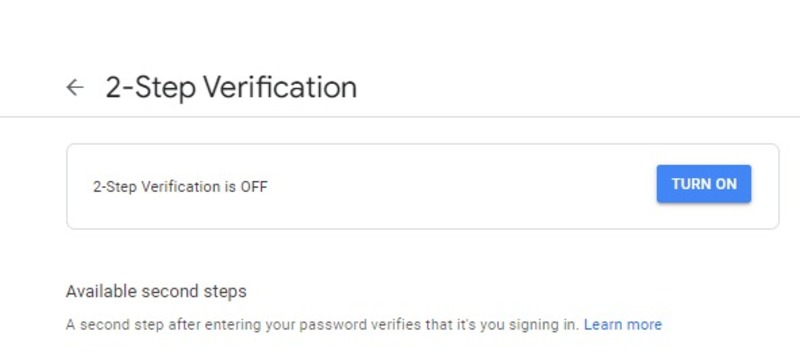
Ouvrez les paramètres sur votre smartphone. Dans la barre « Paramètres de recherche », recherchez « Vérification en 2 étapes ». Maintenant, vous serez invité à entrer votre mot de passe. Après avoir saisi votre mot de passe, cliquez sur « Continuer ».

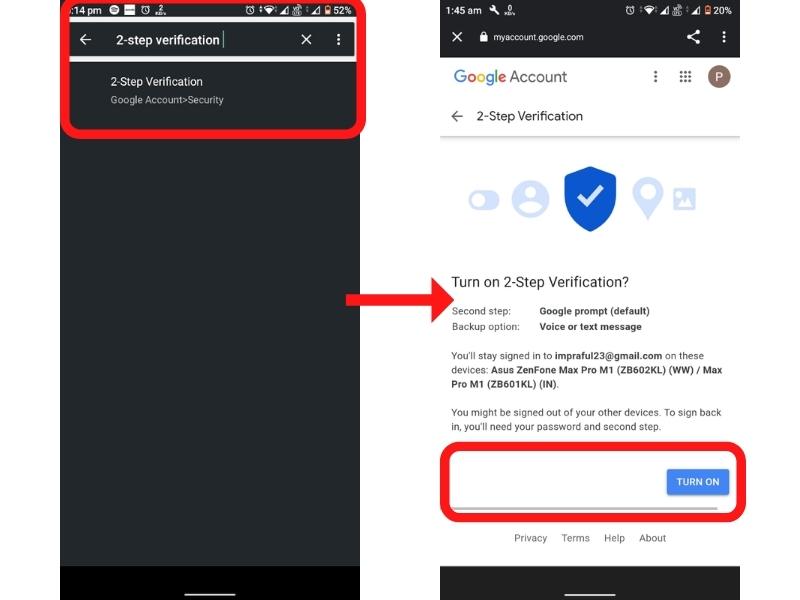
Ajoutez maintenant votre numéro de téléphone portable comme option de secours. Si vous perdez votre téléphone ou si la deuxième étape n'est pas disponible, vous pouvez obtenir un code de vérification à partir de votre option de secours.
À partir de là, vous pouvez choisir de recevoir les codes par SMS ou par appel vocal. Choisissez l'option souhaitée et appuyez sur « Envoyer ».
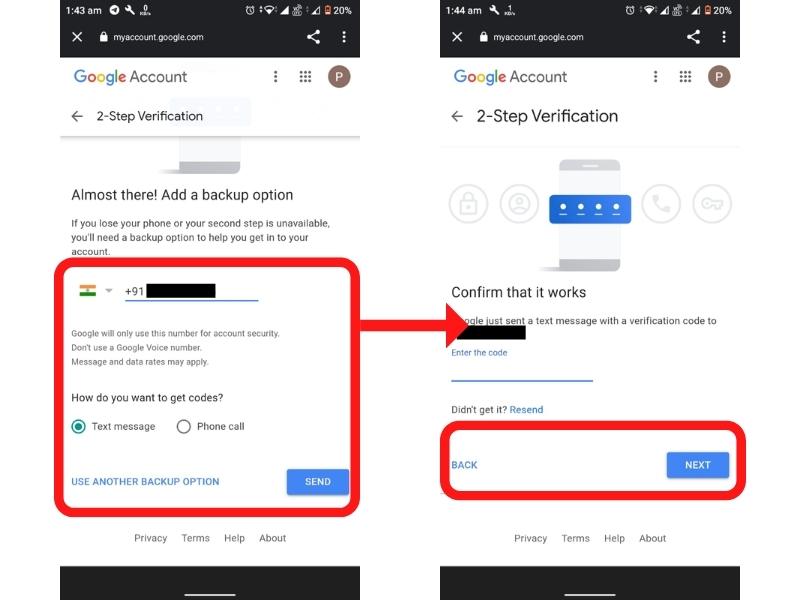
Vous serez invité à entrer le code de vérification. Entrez le code que vous avez reçu par message texte ou appel vocal et appuyez sur " Continuer ".
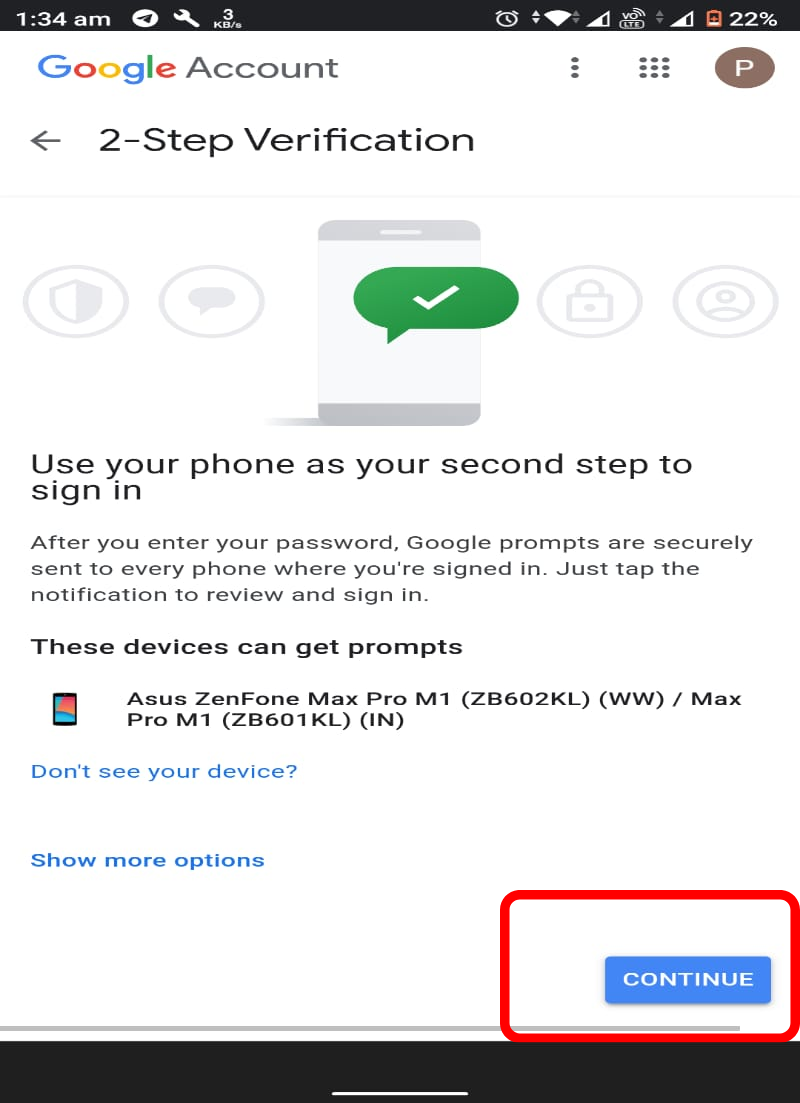
Vous avez activé avec succès la vérification en deux étapes pour votre compte Gmail.
Résumé des étapes :
Accédez à Paramètres > Paramètres de recherche > Vérification en deux étapes > Continuer > Ajouter un numéro de mobile > Sélectionnez Message texte ou Appel vocal > Envoyer > Saisir le code reçu > Continuer.
Depuis le bureau :
Ouvrez votre navigateur et connectez-vous à votre compte Gmail . Appuyez sur l'" icône de profil " dans le coin supérieur droit. Appuyez maintenant sur " Gérer votre compte Google ". Et puis appuyez sur « Protégez votre compte ». Sur votre écran, vous trouverez la vérification en 2 étapes. Tapez sur « Configurer ».
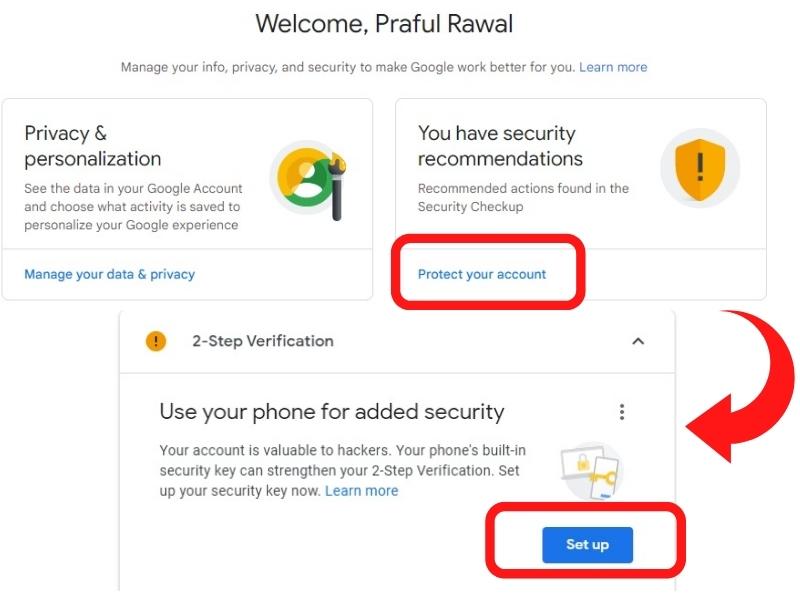
Maintenant, vous serez invité à entrer votre mot de passe. Après avoir saisi votre mot de passe, sélectionnez « Continuer ».
Ajoutez maintenant votre numéro de téléphone portable comme option de secours. De cette façon, vous pouvez récupérer votre compte si vous perdez votre téléphone ou si la deuxième étape n'est pas disponible.
Suivez les instructions et cliquez sur « Envoyer » pour recevoir le code de vérification. Vous serez invité à entrer le code de vérification . Entrez le code que vous avez reçu, sélectionnez votre appareil de deuxième étape et cliquez sur « Continuer ».
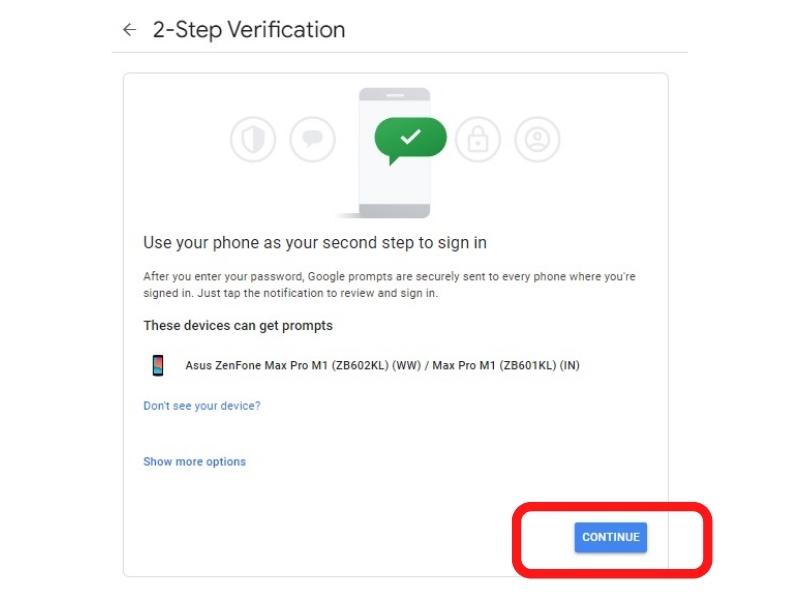
Enfin, cliquez sur " Activer ".
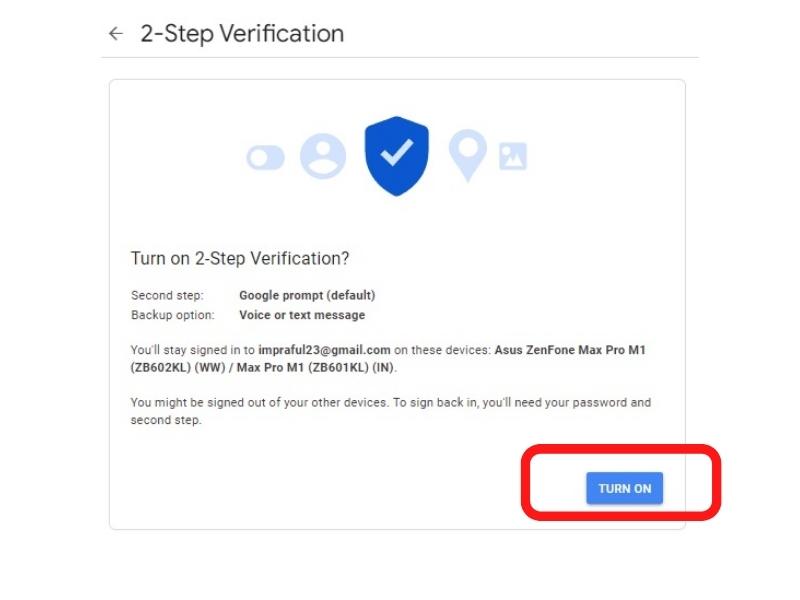
De cette façon, vous avez activé avec succès la vérification en deux étapes pour votre compte Gmail.
Résumé des étapes :
Icône de profil > Gérer votre compte Google > Protéger votre compte > Configurer > Continuer > Ajouter un numéro de mobile > Message texte ou appel vocal > Envoyer > Saisir le code reçu > Activer.
Gardez un contrôle sur votre historique de connexion Gmail et restez en sécurité
L'historique de connexion de Gmail est un excellent moyen de savoir si quelqu'un d'autre a accédé à votre compte et de traquer les activités suspectes. Garder un œil attentif sur votre compte Gmail peut vous aider à protéger vos informations personnelles et à sécuriser votre compte. Nous espérons que ce guide vous a aidé à en savoir plus sur la vérification de l'historique de votre compte Gmail et vous a fourni quelques conseils utiles pour sécuriser votre messagerie.
FAQ
Comment vérifier mon historique de connexion sur l'application Gmail ?
Si vous souhaitez vérifier votre historique de connexion Gmail sur votre smartphone, ouvrez l'application Gmail et appuyez sur les trois points verticaux dans le coin supérieur droit. Appuyez sur Paramètres > Gérer votre compte Google > Gérer vos données et votre confidentialité . Faites défiler jusqu'à Activité sur le Web et les applications > Gérer toutes les activités sur le Web et les applications. Ici, vous verrez tout votre historique de connexion Gmail.
Comment puis-je me déconnecter de Gmail sur d'autres appareils ?
Si vous souhaitez vous déconnecter de Gmail sur d'autres appareils, accédez à " Dernière activité du compte ". Ici, vous pouvez voir tous les appareils connectés à votre compte Gmail. Pour vous déconnecter d'un appareil, visitez " Security Check Up ". Appuyez maintenant sur " Vos appareils ". Ici, vous verrez tous vos appareils actifs et passés. Pour vous déconnecter d'un appareil, appuyez sur « Appareil », puis appuyez sur « Déconnexion ».
Comment supprimer mon historique de connexion Gmail ?
Si vous souhaitez supprimer votre historique de connexion Gmail,
- Connectez-vous à votre compte via un navigateur Web
- Dans le coin supérieur droit, cliquez sur l'icône d'engrenage
- Cliquez sur " Paramètres "
- Sélectionnez « Données et confidentialité ».
- Sous " Paramètres de l'historique ", cliquez sur une activité ou un paramètre de l'historique que vous souhaitez supprimer automatiquement
Que faire si mon mot de passe Google est divulgué ?
Si vous pensez que votre mot de passe a été divulgué, allez dans « Paramètres » et appuyez sur « Mot de passe ». Vous devrez peut-être vous reconnecter ou entrer votre mot de passe. Entrez maintenant votre nouveau mot de passe et appuyez sur " Modifier le mot de passe ".
Pourquoi ne puis-je pas me connecter à mon compte Google ?
Il se peut que vous ne puissiez pas vous connecter à votre compte Google pour diverses raisons. Il se peut que vous ayez entré un mot de passe incorrect ou que vous ayez oublié vos noms d'utilisateur. Si vous continuez à avoir des problèmes, visitez la page « Récupération de compte Google ».
Que faire si vous oubliez votre adresse e-mail/nom d'utilisateur ?
Si vous avez oublié votre adresse e-mail ou votre nom d'utilisateur, appuyez sur le bouton « E- mail oublié ». Vous serez ensuite invité à saisir votre numéro de téléphone ou votre adresse e-mail de récupération. Une fois que vous avez entré ces informations, appuyez sur « Soumettre ». Google vous enverra alors un e-mail avec votre nom d'utilisateur.
Comment changer son mot de passe Gmail sur un ordinateur ?
Pour changer votre mot de passe Gmail sur un ordinateur, allez dans « Paramètres » et appuyez sur « Mot de passe ». Vous devrez peut-être vous reconnecter ou entrer votre mot de passe. Entrez maintenant votre nouveau mot de passe et appuyez sur "Modifier le mot de passe".
Comment rendre mon compte Gmail plus sécurisé ?
Il existe de nombreuses façons de sécuriser votre compte Gmail. La vérification en deux étapes est un moyen d'y parvenir. Vous pouvez également configurer une question de sécurité ou utiliser un mot de passe d'application. Vous pouvez également activer les notifications de connexion et visiter la page " Vérification de la sécurité " de Google pour voir ce que vous pouvez faire d'autre pour sécuriser votre compte.
Lectures complémentaires :
- Comment se déconnecter de Gmail sur n'importe quel appareil (ordinateur de bureau, iPhone, Android)
- Vous voulez supprimer un compte Gmail ? Voici la bonne façon de supprimer définitivement Gmail
- Comment utiliser l'adresse e-mail jetable avec Gmail pour réduire le spam
- Comment utiliser les puces de recherche Gmail pour affiner les résultats de recherche
- 5 façons simples de sauvegarder votre compte Gmail
- Espace de stockage Gmail plein ? Comment résoudre rapidement le problème [Guide]
